Impression d'images avec votre nouvelle imprimante photo SELPHY CP1000
N° FAQ: 8202552400
Date de sortie: 19 mars 2015
Solution:
Suivez la procédure ci-dessous pour imprimer avec votre nouvelle imprimante photo SELPHY CP1000.
Préparatifs initiaux
Préparez-vous à l'impression comme indiqué ci-dessous. Cet exemple illustre un kit d'encre couleur/papier au format carte postale (vendu séparément), mais les mêmes étapes sont suivies pour d'autres formats.Empêchez la poussière d'adhérer aux feuilles d'encrage ou au papier sous peine de provoquer un effet de bande ou d'endommager l'imprimante.
1. Préparation de la cassette d'encre.
Contrôlez la cassette d'encre et la feuille d'encrage.
 Tout en tenant la cassette d'encre sans toucher la feuille d'encrage, vérifiez le format (à savoir le « Format carte postale » ou le « Format carte ») pour vous assurer qu'il correspond au format du papier sur lequel vous imprimerez.
Tout en tenant la cassette d'encre sans toucher la feuille d'encrage, vérifiez le format (à savoir le « Format carte postale » ou le « Format carte ») pour vous assurer qu'il correspond au format du papier sur lequel vous imprimerez.- Assurez-vous que la feuille d'encrage est bien tendue. Une feuille d'encrage lâche peut se déchirer lors de l'insertion. Si la feuille est lâche, tournez l'arbre comme illustré.
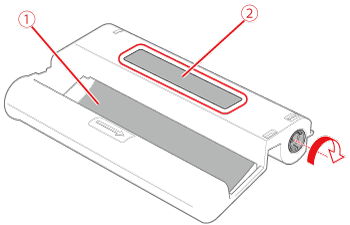
- Si la cassette d'encre a un verrou sur sa partie inférieure, appuyez sur le verrou (comme illustré) pour le relâcher en même temps que vous tournez l'arbre pour tendre la feuille.
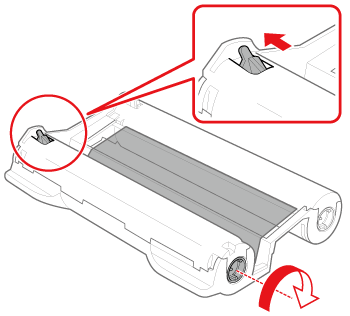
IMPORTANT
- Ne tenez pas la cassette d'encre si vous avez les mains mouillées. Évitez de toucher la feuille d'encrage et empêchez la poussière d'y adhérer. La saleté ou l'humidité peuvent provoquer un effet de bande ou affecter la qualité de l'impression, déchirer les feuilles d'encrage et empêcher l'impression ou encore endommager l'imprimante.
- Lorsque vous tournez l'arbre, procédez délicatement jusqu'à ce que la feuille soit tendue. Si vous tournez en forçant ou serrez trop fort, les feuilles d'encrage peuvent se déchirer et empêcher l'impression ou l'imprimante SELPHY risque de manquer d'encre avant de manquer de papier.
- Ne réutilisez jamais de cassettes d'encre sous peine d'endommager l'imprimante ou d'entraîner des dysfonctionnements.
2. Préparation de la cassette papier.
2-1. Vérifiez le format du papier.
- Vérifiez le format de la cassette papier (à savoir « Format carte postale » ou « Format carte ») pour vous assurer qu'il correspond au format de la cassette d'encre.
2-2. Ouvrez les deux couvercles.
- Il y a un couvercle externe, puis un couvercle interne. Ouvrez d'abord le couvercle externe
 , puis le couvercle interne
, puis le couvercle interne  .
.
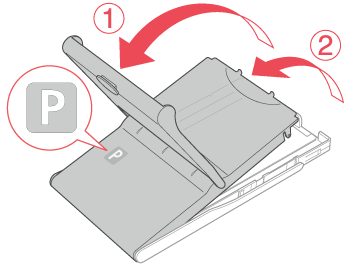
2-3. Chargez le papier.
- Chargez le papier dans la cassette papier.
- Tout en tenant la pile de papier comme illustré, chargez-la
 côté brillant vers le haut.
côté brillant vers le haut.
ATTENTION
- Ne touchez pas le côté brillant du papier sous peine de compromettre la qualité de l'impression.
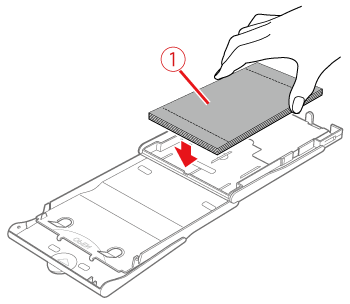
- Lorsque vous imprimez des cartes postales avec un emplacement pour le timbre, chargez le papier avec la zone du timbre tournée comme illustré.
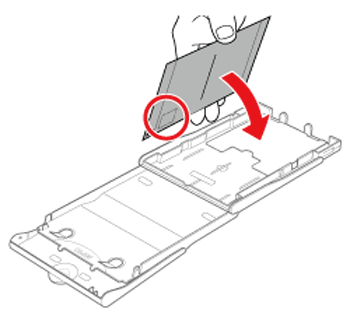
IMPORTANT
- Enlevez tout film protecteur du papier et ne chargez que du papier dans la cassette.
- La cassette papier peut contenir jusqu'à 18 feuilles. Le chargement de 19 feuilles ou plus peut endommager l'imprimante ou entraîner des dysfonctionnements.
2-4. Fermez le couvercle interne.
- Refermez solidement le couvercle interne jusqu'à ce qu'il s'enclenche. Laissez le couvercle externe ouvert pendant l'impression.
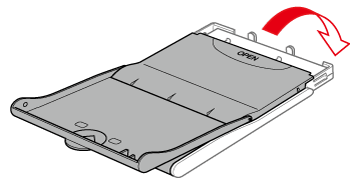
IMPORTANT
- N'utilisez que du papier d'un kit d'encre couleur/papier Canon d'origine pour imprimantes SELPHY CP. Les autres papiers, comme les cartes postales habituelles ou le papier pour imprimantes SELPHY ES, ne peuvent pas être utilisés.
- Ne faites jamais ce qui suit sous peine d'endommager l'imprimante ou d'entraîner des dysfonctionnements.
- Charger le papier à l'envers en inversant les côtés brillant et arrière
- Tordre ou séparer le papier au niveau des perforations avant l'impression
- Utiliser une planche d'étiquettes dont la surface des étiquettes est décollée ou en partie arrachée
- Écrire sur le papier avant l'impression
- Réutiliser le papier, en imprimant sur les zones blanches par exemple
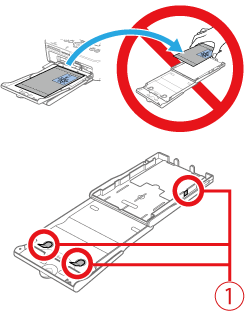
- Ne touchez pas les
 ressorts de la cassette papier. Si vous tordez par inadvertance les ressorts, l'alimentation en papier peut être défectueuse.
ressorts de la cassette papier. Si vous tordez par inadvertance les ressorts, l'alimentation en papier peut être défectueuse. - Veuillez noter qu'un ressort est fixé au centre en haut de la cassette papier format carte.
- Évitez de toucher ou frotter le côté d'impression brillant du papier. Ne manipulez pas le papier avec les mains mouillées et conservez-le à l'abri de la poussière. La saleté ou l'humidité peuvent provoquer un effet de bande ou affecter la qualité de l'impression ou encore endommager l'imprimante.
3. Chargement des cassettes.
3-1. Ouvrez les couvercles des compartiments d'encre et du papier. Couvercle du compartiment de papier
Couvercle du compartiment de papier Couvercle du compartiment d'encre
Couvercle du compartiment d'encre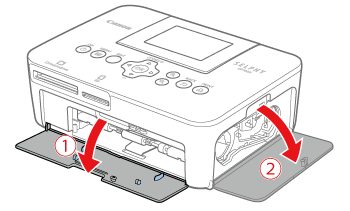
3-2. Insérez la cassette d'encre et la cassette papier. Insérez la cassette d'encre dans l'imprimante, dans la direction de la flèche sur la cassette, jusqu'à ce qu'elle s'enclenche.
Insérez la cassette d'encre dans l'imprimante, dans la direction de la flèche sur la cassette, jusqu'à ce qu'elle s'enclenche. Fermez le couvercle du compartiment de la cassette d'encre.
Fermez le couvercle du compartiment de la cassette d'encre. Assurez-vous que le couvercle externe est ouvert, insérez entièrement la cassette papier dans le compartiment.
Assurez-vous que le couvercle externe est ouvert, insérez entièrement la cassette papier dans le compartiment.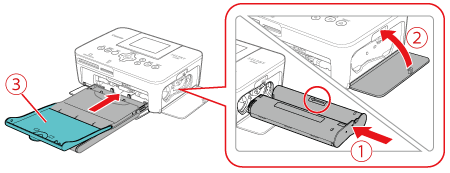
4. Fixation des capots de protection anti-poussière
REFERENCE
Fixer les capots de protection anti-poussière permet de conserver le papier propre et à l'abri de la poussière. Veuillez noter que les capots de protection anti-poussière ne sont pas fournis dans certaines régions.
4-1. Mise en place du capot arrière.
- Insérez le capot arrière de protection anti-poussière comme illustré, en l'alignant avec les repères
 situés à l'arrière de l'imprimante.
situés à l'arrière de l'imprimante.
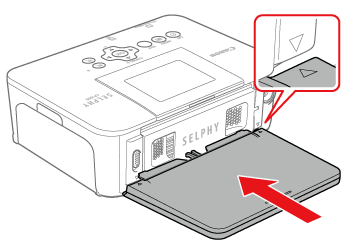
4-2. Mise en place du capot avant.
- Insérez la languette du capot de protection anti-poussière avant comme illustré.
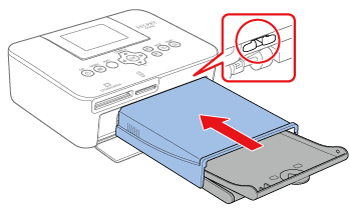
IMPORTANT
- Il peut s'avérer impossible de conserver le papier à l'abri de la poussière à l'extérieur et dans les endroits poussiéreux. Prêtez attention à l'endroit où vous utilisez l'imprimante.
- Rangez les capots de protection anti-poussière dans un sac ou autre récipient pour les conserver à l'abri de la poussière.
5. Installation et branchement de l'imprimante SELPHY.
- Choisissez le bon emplacement pour installer l'imprimante SELPHY.
 Minimum 10 cm (4 po)
Minimum 10 cm (4 po) Espace supérieur à la longueur du papier
Espace supérieur à la longueur du papier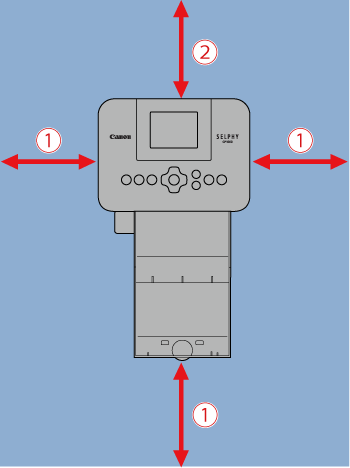
IMPORTANT
- Placez l'imprimante sur une table ou toute autre surface plane et stable. Ne placez jamais l'imprimante sur une surface instable ou inclinée.
- Éloignez l'imprimante des sources d'électromagnétisme ou de puissant magnétisme.
- Laissez au moins 10 cm (4 pouces) d'espace libre autour de l'imprimante.
- Laissez plus d'espace libre derrière l'imprimante que la longueur du papier utilisé, de sorte que le papier puisse entrer et sortir librement de l'imprimante lors de l'impression.
 Enfoncez complètement la fiche de l'adaptateur dans l'entrée d'alimentation sur l'imprimante SELPHY.
Enfoncez complètement la fiche de l'adaptateur dans l'entrée d'alimentation sur l'imprimante SELPHY. Branchez le cordon d'alimentation dans l'adaptateur secteur compact.
Branchez le cordon d'alimentation dans l'adaptateur secteur compact. Branchez l'autre extrémité dans une prise de courant.
Branchez l'autre extrémité dans une prise de courant.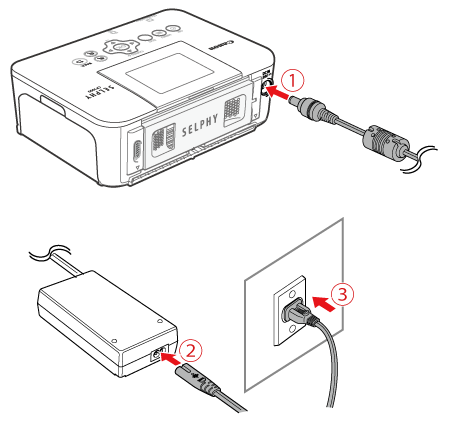
IMPORTANT
- N'utilisez pas l'imprimante à proximité de moteurs ou autres appareils générant de puissants champs magnétiques ou dans un endroit poussiéreux. Cela pourrait endommager l'imprimante ou entraîner un dysfonctionnement.
- Ne placez pas l'imprimante à proximité d'une télévision ou d'une radio. Ceci pourrait entraîner des dysfonctionnements de l'imprimante.
Sélection de la langue d'affichage
Changez la langue des menus et des messages.
1. Mettez l'imprimante SELPHY sous tension.
- Maintenez le bouton [
 ] enfoncé jusqu'à ce que l'écran ci-dessous s'affiche.
] enfoncé jusqu'à ce que l'écran ci-dessous s'affiche. - Pour mettre l'imprimante SELPHY hors tension, maintenez à nouveau enfoncé le bouton [
 ] jusqu'à ce que l'écran change.
] jusqu'à ce que l'écran change.
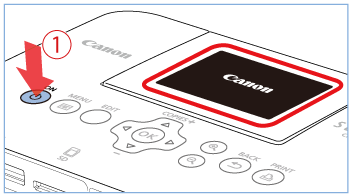
2. Relevez l'écran (écran LCD).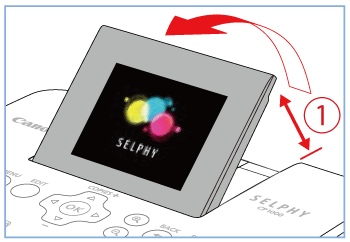
IMPORTANT
- Ne forcez jamais l'écran vers le haut à plus de 45°
 , sous peine d'endommager l'imprimante ou d'entraîner des dysfonctionnements.
, sous peine d'endommager l'imprimante ou d'entraîner des dysfonctionnements.
3. Accédez à l'écran de réglage.
- Appuyez sur le bouton [
 ].
]. - Appuyez sur le bouton [
 ].
].
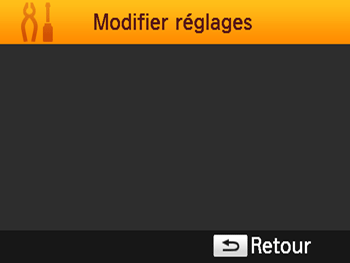
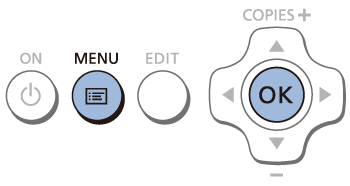
4. Accédez à l'écran de réglage de la langue.
- Appuyez sur les boutons [
 ], [
], [  ] pour sélectionner [
] pour sélectionner [  Langue], puis appuyez sur le bouton [
Langue], puis appuyez sur le bouton [  ].
].
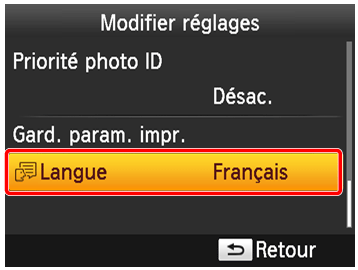
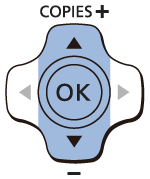
5. Choisissez une langue.
- Appuyez sur les boutons [
 ], [
], [  ], [
], [  ], [
], [  ] pour sélectionner une langue, puis appuyez sur le bouton [
] pour sélectionner une langue, puis appuyez sur le bouton [  ].
]. - Appuyez deux fois sur le bouton [
 ] pour revenir à l'écran illustré à l'étape 2.
] pour revenir à l'écran illustré à l'étape 2.
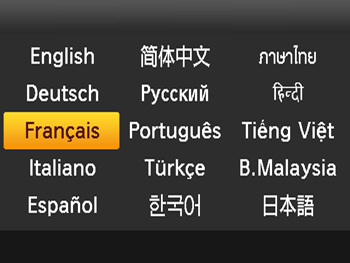
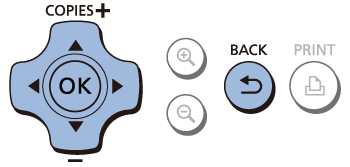
Impression des images (Sélection & impression)
Sélectionnez les images et spécifiez le nombre d'impressions comme suit. Ici, l'impression depuis une carte mémoire SD est décrite à titre d'exemple, mais vous pouvez suivre la même procédure pour imprimer à partir d'autres cartes mémoire.
1. Insérez la carte mémoire dans le logement.
- Insérez la carte mémoire dans le sens illustré jusqu'à ce que vous entendiez un déclic.
- Pour enlever la carte, poussez-la jusqu'au déclic, puis relâchez lentement.
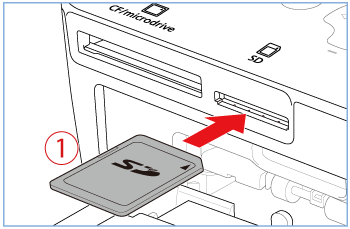
ATTENTION
 Insérez la carte mémoire, son étiquette face vers le haut.
Insérez la carte mémoire, son étiquette face vers le haut.
2. Un écran semblable à celui ci-dessous s'affiche sur l'écran de l'imprimante.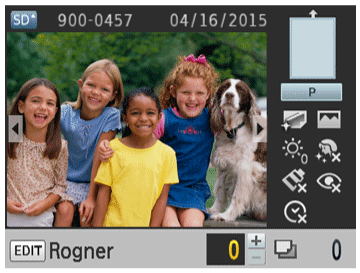
3. Spécifiez le nombre d'impressions.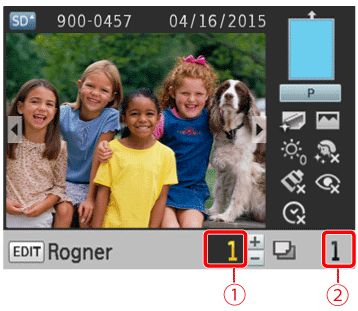
 Impressions de l'image active
Impressions de l'image active Nombre total d'impressions
Nombre total d'impressions
- Appuyez sur les boutons [
 ], [
], [  ] pour sélectionner une image à imprimer.
] pour sélectionner une image à imprimer.
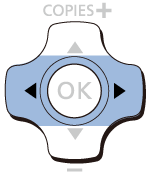
NOTE
- Pour sauter en avant ou en arrière de cinq images, maintenez enfoncés les boutons [
 ], [
], [  ].
].
- Appuyez sur les boutons [
 ], [
], [  ] pour spécifier le nombre d'impressions.
] pour spécifier le nombre d'impressions.
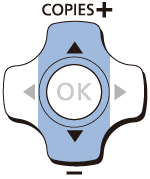
NOTE
- Pour augmenter ou diminuer la quantité de cinq impressions, maintenez enfoncés les boutons [
 ], [
], [  ].
]. - Pour imprimer d'autres images en même temps, répétez les étapes 3.
4. Imprimez.
- Appuyez sur le bouton [
 ] pour démarrer l'impression.
] pour démarrer l'impression.
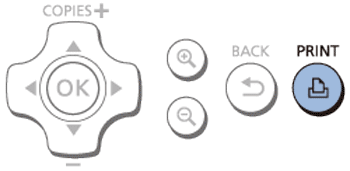
REFERENCE
- Pendant l'impression, le papier entre et sort à plusieurs reprises à l'arrière de l'imprimante SELPHY. Ne le touchez pas jusqu'à ce que l'impression soit terminée et que la feuille imprimée soit éjectée sur la cassette papier.
- Ne laissez pas s'accumuler plus de 18 feuilles imprimées dans la zone d'éjection sur la cassette papier.
- Pour annuler l'impression en cours, appuyez toujours sur le bouton [
 ].
].
5. Ajoutez plus de papier au besoin.
- Si un message indique que le papier est épuisé, retirez la cassette papier
 sans éteindre l'imprimante.
sans éteindre l'imprimante. - Ajoutez plus de papier dans la cassette et remettez-la en place dans l'imprimante SELPHY.
6. Remplacez la cassette d'encre au besoin.
- Si un message indique que l'encre est épuisée, ouvrez le couvercle du compartiment de la cassette d'encre sans éteindre l'imprimante.
- Pour retirer la cassette d'encre, déplacez le loquet dans le sens indiqué
 . Insérez une cassette d'encre neuve.
. Insérez une cassette d'encre neuve.
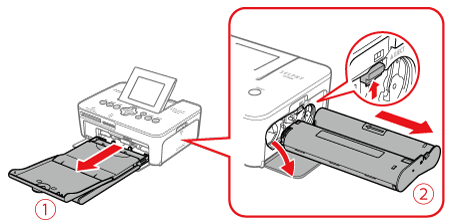
IMPORTANT
- Abstenez-vous toujours de tirer la cassette papier, d'ouvrir le couvercle du compartiment de cassette d'encre, ou de retirer la carte mémoire pendant l'impression ou lorsque vous entendez des bruits d'impression immédiatement après l'avoir mise sous tension. Cela pourrait endommager l'imprimante.
- Pour annuler l'impression en cours, appuyez toujours sur le bouton [
 ]. L'impression ne peut pas être annulée en appuyant sur le bouton [
]. L'impression ne peut pas être annulée en appuyant sur le bouton [  ] et débrancher l'imprimante risque de l'endommager.
] et débrancher l'imprimante risque de l'endommager.
NOTE
- L'image peut prendre un certain temps à s'afficher à l'étape 2 si la carte mémoire contient beaucoup d'images.
- Vous pouvez spécifier jusqu'à 99 images à l'étape 2 et jusqu'à 99 impressions par image à l'étape 3. Cependant, le nombre total d'impressions ne peut pas excéder 999.
- Même si vous appuyez sur le bouton [
 ] pour annuler l'impression, l'imprimante continuera d'imprimer jusqu'à ce que la feuille actuelle soit terminée.
] pour annuler l'impression, l'imprimante continuera d'imprimer jusqu'à ce que la feuille actuelle soit terminée.
Modèles concernés
- SELPHY CP1000